GitHub Actions es una plataforma de integración continua y entrega continua (CI/CD) que le permite automatizar su canalización de compilación, prueba e implementación. La metodología CI/CD proporciona velocidad, precisión y confiabilidad. Aumenta las tasas de liberación al detectar las fallas más rápido. Android es un sistema operativo móvil ampliamente utilizado y desarrollar aplicaciones para Android con GitHub Actions puede cambiar las reglas del juego.
Ventajas de usar GitHub Actions para Android:
- Nos ayuda a hacer pruebas
- Asegúrese de que la aplicación cumpla con la fusión del nuevo código
- Construye y publica la aplicación.
Entonces, aquí vamos a discutir cómo podemos usar GitHub Action para desarrollar aplicaciones de Android paso a paso.
Paso 1 :
Abra su Repositorio de GitHub que contiene el código fuente de su aplicación de Android y navegue a la pestaña Acciones .

Paso 2:
A continuación, verá una pantalla como esta:
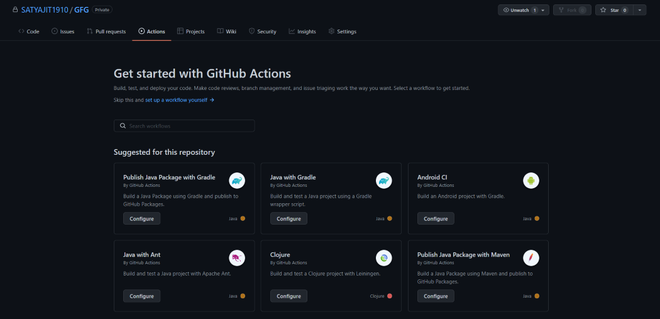
Como estamos usando la acción de GitHub para Android, elegiremos Android CI desde aquí y haremos clic en la opción Configurar .
Paso 3:
Después de seleccionar Android CI, aterrizará en esta página donde se le proporcionará una plantilla, pero reemplazaremos el código proporcionado.
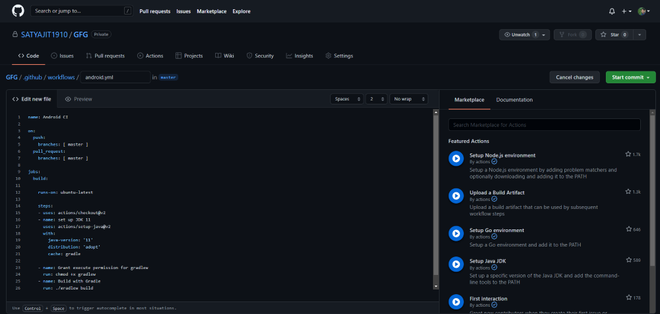
El código dado lo reemplazaremos con el siguiente código:
name: Android CI
on:
push:
branches: [ master ]
pull_request:
branches: [ master ]
jobs:
build:
runs-on: ubuntu-latest
steps:
- uses: actions/checkout@v2
- name: set up JDK 11
uses: actions/setup-java@v2
with:
java-version: '11'
distribution: 'adopt'
cache: gradle
- name: Grant execute permission for gradlew
run: chmod +x gradlew
- name: Build with Gradle
run: ./gradlew build
- name: Build debug APK
run: bash ./gradlew assembleDebug --stacktrace
- name: Upload APK
uses: actions/upload-artifact@v1
with:
name: app
path: app/build/outputs/apk/debug/app-debug.apk
Después de esto, seleccione la opción Iniciar confirmación .
La explicación para el código anterior:
- La primera línea del nombre de código : Android CI es para dar un nombre a nuestro flujo de trabajo.
- Luego, estamos configurando nuestro flujo de trabajo para que se ejecute en los eventos de envío a la rama maestra y en las requests de extracción que se dirigen a la rama maestra.
- Dentro de la sección de trabajos, lo estamos definiendo para que se ejecute en el sistema operativo Ubuntu.
- Después de eso, configuramos el JDK y otorgamos los permisos de ejecución requeridos,
A continuación, usamos la compilación de Gradle para crear nuestro archivo APK y usamos una acción predefinida que es actions/upload-artifcat@v1 para cargar el archivo APK.
Todo este código para flujos de trabajo se almacena en un archivo .yml o .yaml en la carpeta principal del proyecto en la ruta .github/workflows
Paso 4:
Después de confirmar, puede encontrar el flujo de trabajo en la pestaña Acción de su repositorio.
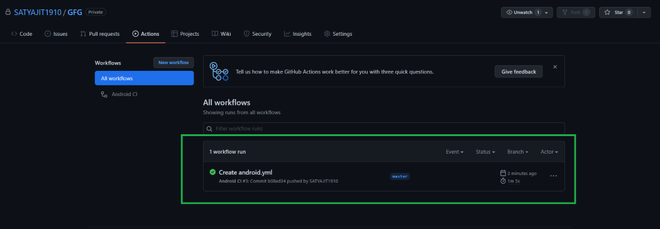
Paso 5:
Ahora puede ampliar los detalles de los resultados de su flujo de trabajo haciendo clic en él.
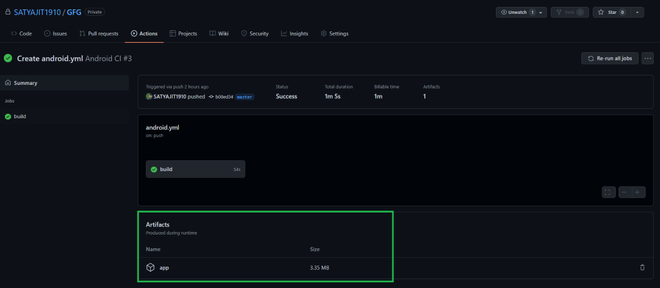
Podemos ver el enlace llamado «Aplicación» debajo del encabezado Artefactos. Si hacemos clic en él, se descargará un archivo zip que contiene el APK.
Ahora, cada vez que ocurra una solicitud de extracción o una confirmación en este repositorio, este flujo de trabajo se ejecutará automáticamente y creará el archivo APK y nos ayudará a identificar cualquier error en la compilación. Hemos tomado un fragmento de código muy simple aquí para el flujo de trabajo, pero se puede modificar aún más para las pruebas unitarias y otros requisitos especializados del proceso de desarrollo. Puede consultar la documentación oficial para conocer la sintaxis del código de GitHub Actions para obtener más información al respecto.
Publicación traducida automáticamente
Artículo escrito por satyajit1910 y traducido por Barcelona Geeks. The original can be accessed here. Licence: CCBY-SA